Se aplica a:
- Winshuttle Foundation
Instalar Winshuttle Foundation User Governance 11.x
Notas:
Si va a instalar User Governance en un entorno de carga equilibrada y alta disponibilidad, consulte Instalar Foundation User Governance en un entorno de carga equilibrada y alta disponibilidad.
Para utilizar el certificado HTTPS SSL con Workflow y User Governance, deberá copiar el certificado a la tienda personal. WIN-15623
Los certificados SSL no se pueden especificar durante la instalación. Se tienen que añadir mediante IIS. WIN-15622
- Acceda al front-end de SharePoint con la cuenta de configuración de SharePoint.
- Extraiga el contenido del archivo de instalación .ZIP a una carpeta.
- Haga clic con el botón secundario en Setup2013 y, a continuación, seleccione Ejecutar como administrador.
- Haga clic en Siguiente para ver los requisitos previos de Winshuttle Foundation User Governance.
- Si se cumplen todos los requisitos previos, haga clic en Siguiente.
- Acepte el contrato de licencia de usuario final y, a continuación, haga clic en Siguiente.
- En la página de definición del sitio de Winshuttle Foundation User Governance, seleccione un modo de definición del sitio.
- Definición del sitio: (Recomendado)
Al crear el sitio de SharePoint, el administrador de SharePoint puede ver la pestaña Winshuttle en la lista Plantillas del sitio. Al seleccionar la plantilla de Winshuttle, el administrador de SharePoint o el de la colección de sitios puede crear el sitio de Foundation User Governance. - Definición sin sitio
Una vez realizada la instalación, el administrador debe crear el sitio del equipo. Esta función convierte el sitio del equipo en un sitio de Foundation User Governance. No se ha instalado ninguna plantilla personalizada del sitio.
- Definición del sitio: (Recomendado)
- Haga clic en Siguiente.
- En la pantalla Servidor de base de datos:
- En Servidor de base de datos, escriba el nombre de servidor o haga clic en Examinar para ver los servidores disponibles.
- En Conectarse mediante, seleccione el tipo de autenticación apropiado para su entorno.
- Haga clic en Siguiente.
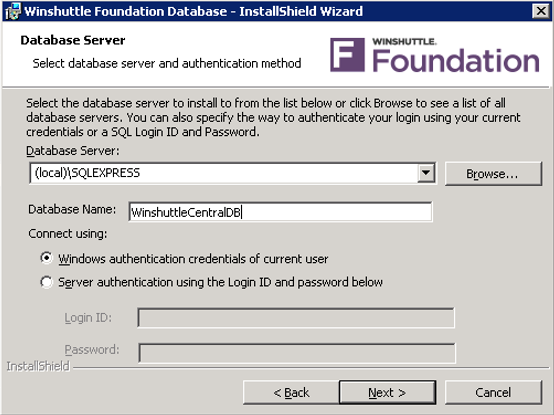
- Haga clic en Instalar.
- Escriba un nombre de usuario que se usará como la identidad de grupo de aplicaciones y, a continuación, haga clic en Siguiente.
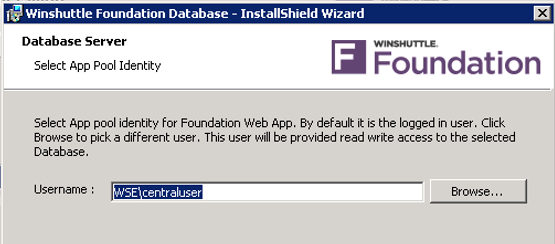
- Haga clic en Finalizar y, a continuación, haga clic en Cerrar.